Wie fügen Sie Wasserzeichen mit UPDF hinzu?
Wasserzeichen sind wichtig, um die Eigentumsverhältnisse eines PDF-Dokuments festzulegen. Hier sind die Schritte zum Hinzufügen und Bearbeiten von Wasserzeichen in PDF mit UPDF für Mac.
Wasserzeichen hinzufügen
Du musst zum Reiter „Seitentools“ in der linken Spalte wechseln. Klicke auf „Wasserzeichen“ und dann auf den Button „Hinzufügen“ unten rechts auf dem Bildschirm.
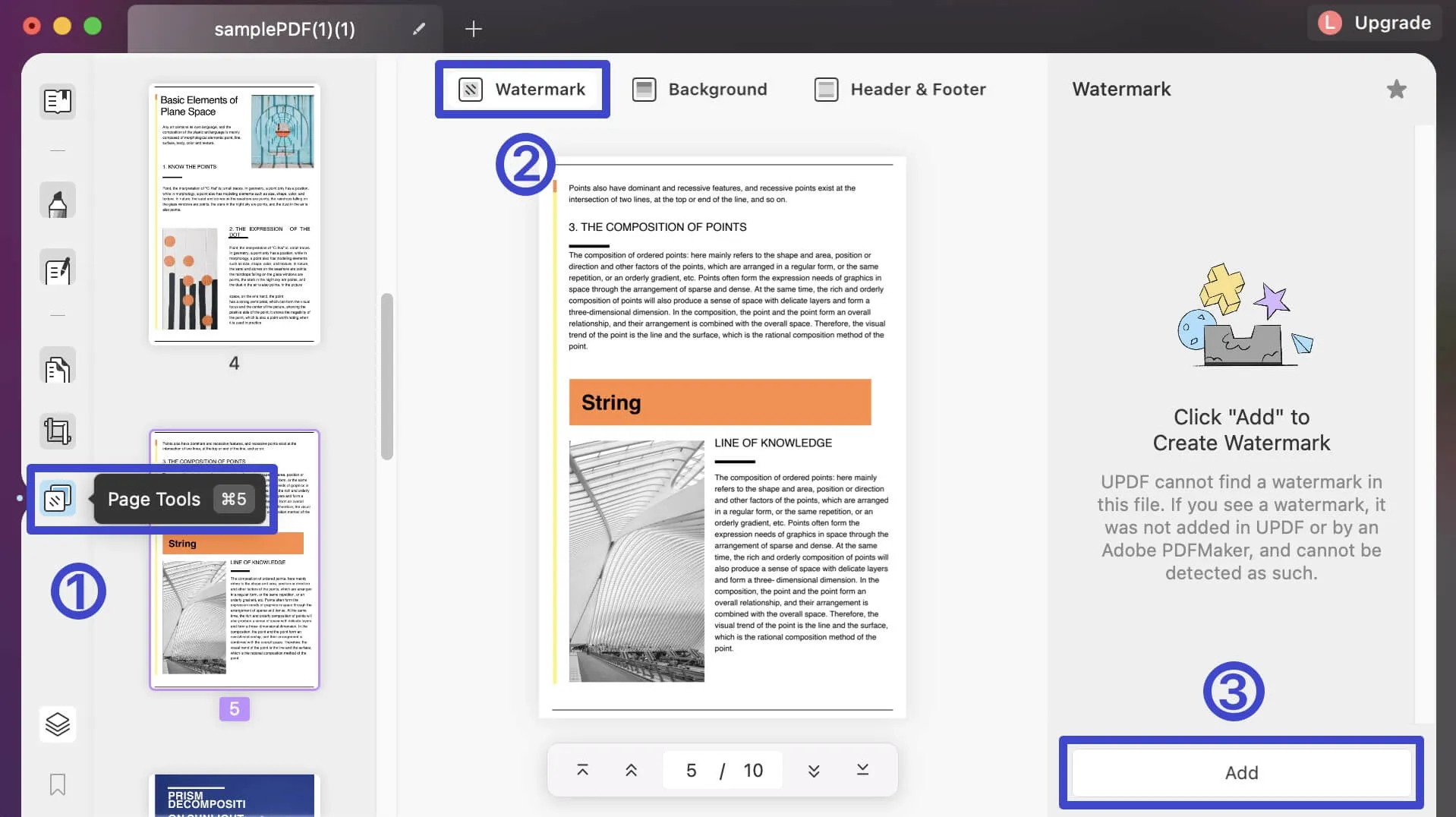
Lege ein Wasserzeichen als „Text“, „Bild“ oder „PDF“ fest. Hier kannst du das Verhältnis und die Deckkraft des Wasserzeichens auf dem Dokument auswählen. Nimm die entsprechenden Einstellungen für das Kachelwasserzeichen vor und lege fest, ob es auf der Vorder- oder Rückseite des Dokuments erscheinen soll. Klicke auf „Speichern“, um das neue Wasserzeichen zu speichern.
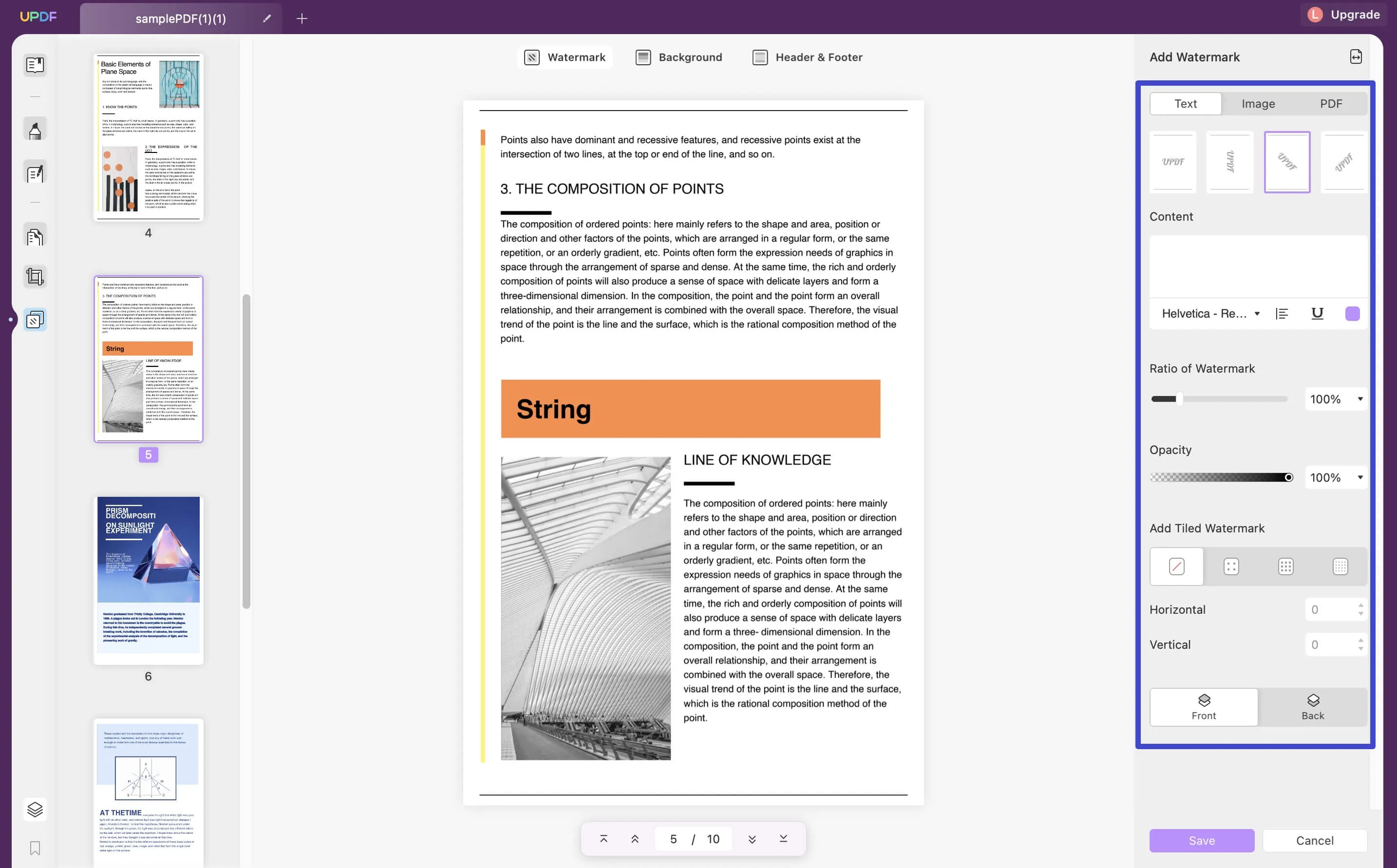
Du kannst auch Wasserzeichen auf beliebigen Seiten hinzufügen. Klicke auf das Doppelpfeil-Symbol in der oberen rechten Ecke. Hier kannst du den Seitenbereich und die geraden oder ungeraden Seiten auswählen, auf denen das Wasserzeichen hinzugefügt werden soll.
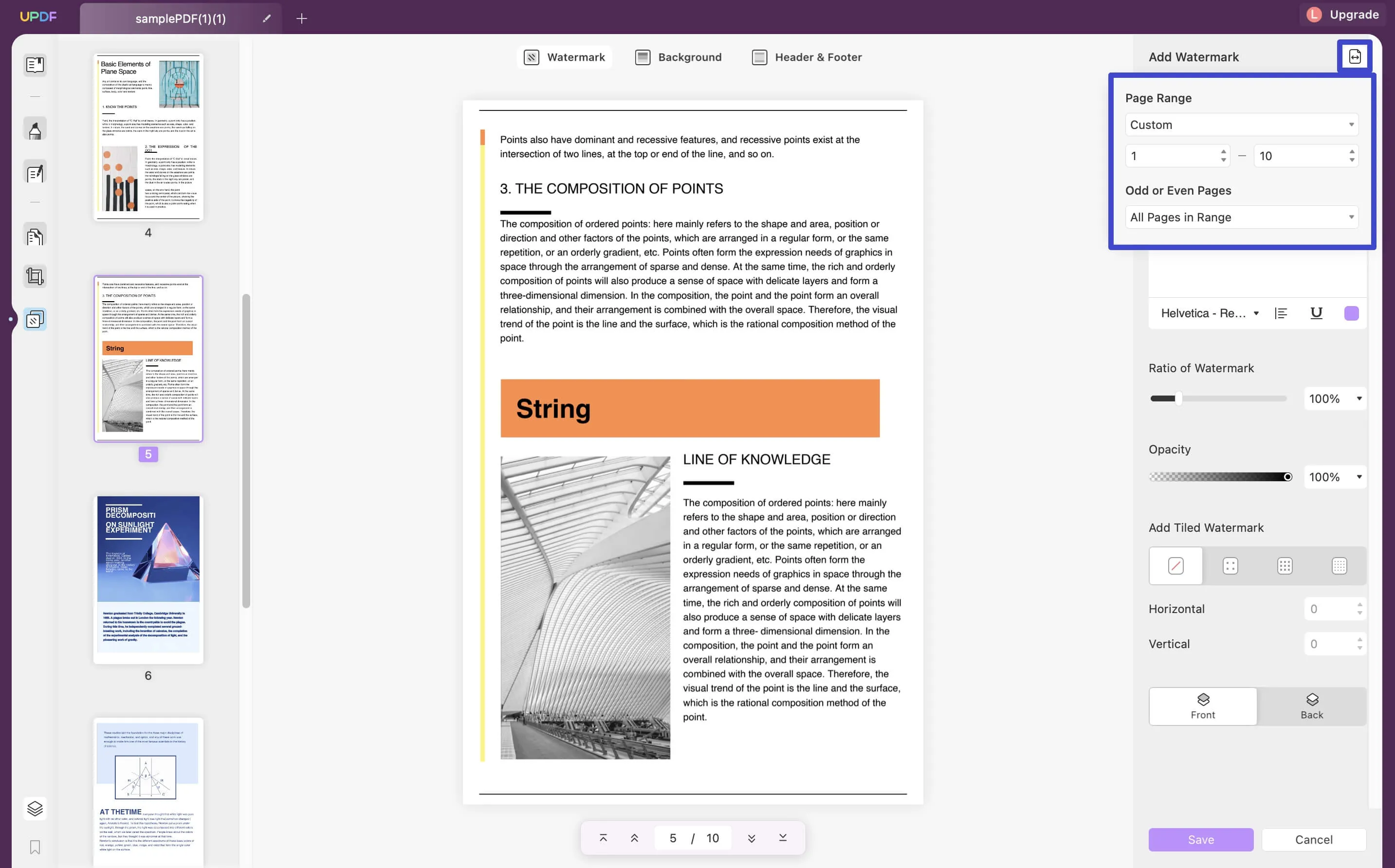
Klicke abschließend auf die Schaltfläche „Speichern“, um das Wasserzeichen zu speichern und es auf dein Dokument anzuwenden.
Im folgenden Video-Tutorial erfährst du, wie du auf Mac mit UPDF ein Wasserzeichen in PDF-Dateien einfügen kannst. Schau es dir jetzt an:
Wasserzeichen bearbeiten
Um ein Wasserzeichen zu bearbeiten, suche das erstellte Wasserzeichen in der rechten Spalte. Bewege deinen Mauszeiger über das Wasserzeichen und klicke auf das Symbol „Wasserzeichen bearbeiten“.
Wenn das Bearbeitungsfeld über der rechten Spalte geöffnet ist, stelle alle zu bearbeitenden Parameter ein. Klicke auf „Speichern“, wenn du fertig bist.
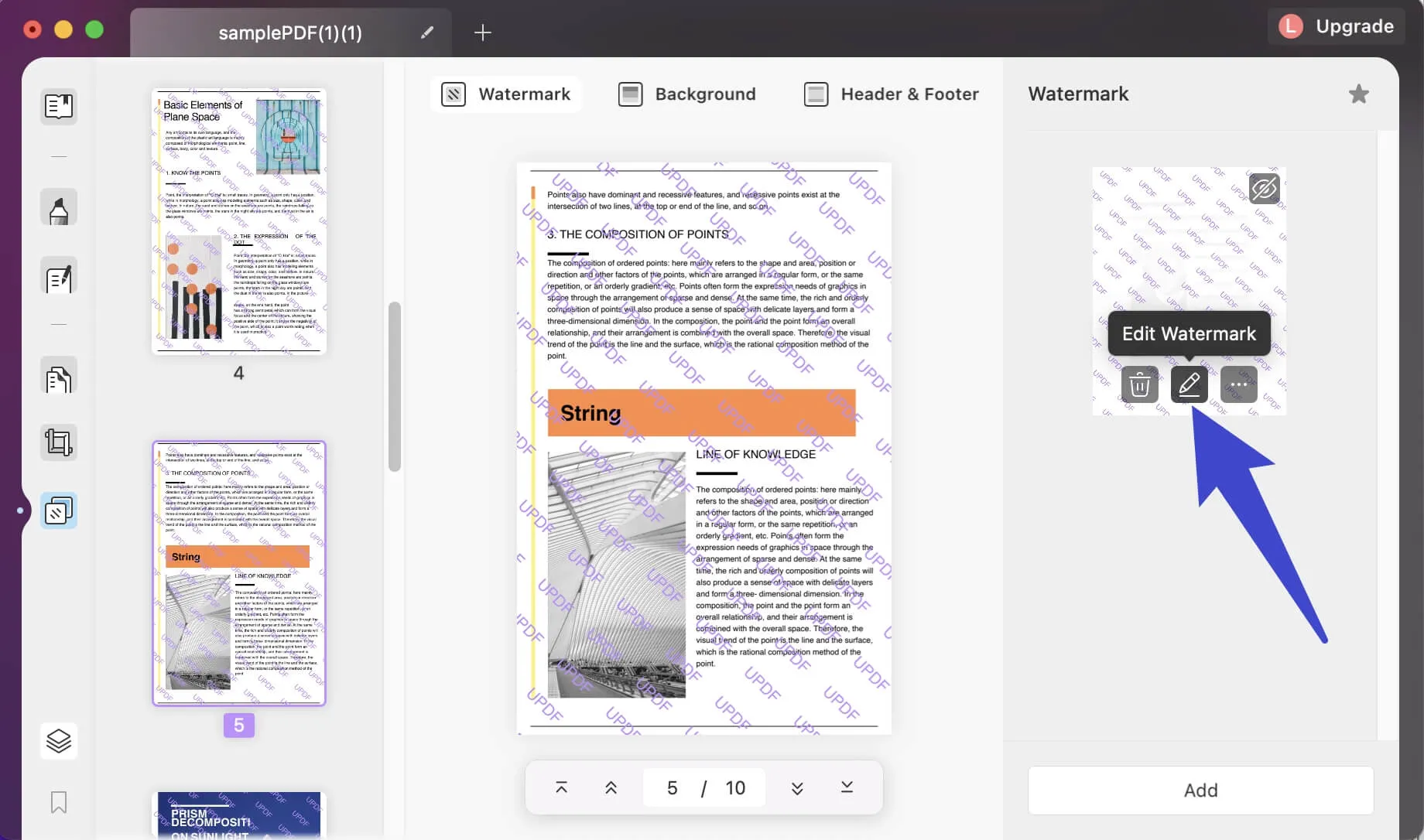
Wasserzeichen löschen
Wenn du ein Wasserzeichen löschen willst, suche es in der rechten Spalte. Nach Auswahl des Wasserzeichens, klicke auf das Symbol „Wasserzeichen entfernen“ über ihm. Danach klickst du im Popup-Fenster auf den Button „Entfernen“. Damit wird auch das Wasserzeichen in deiner PDF-Datei erfolgreich gelöscht.
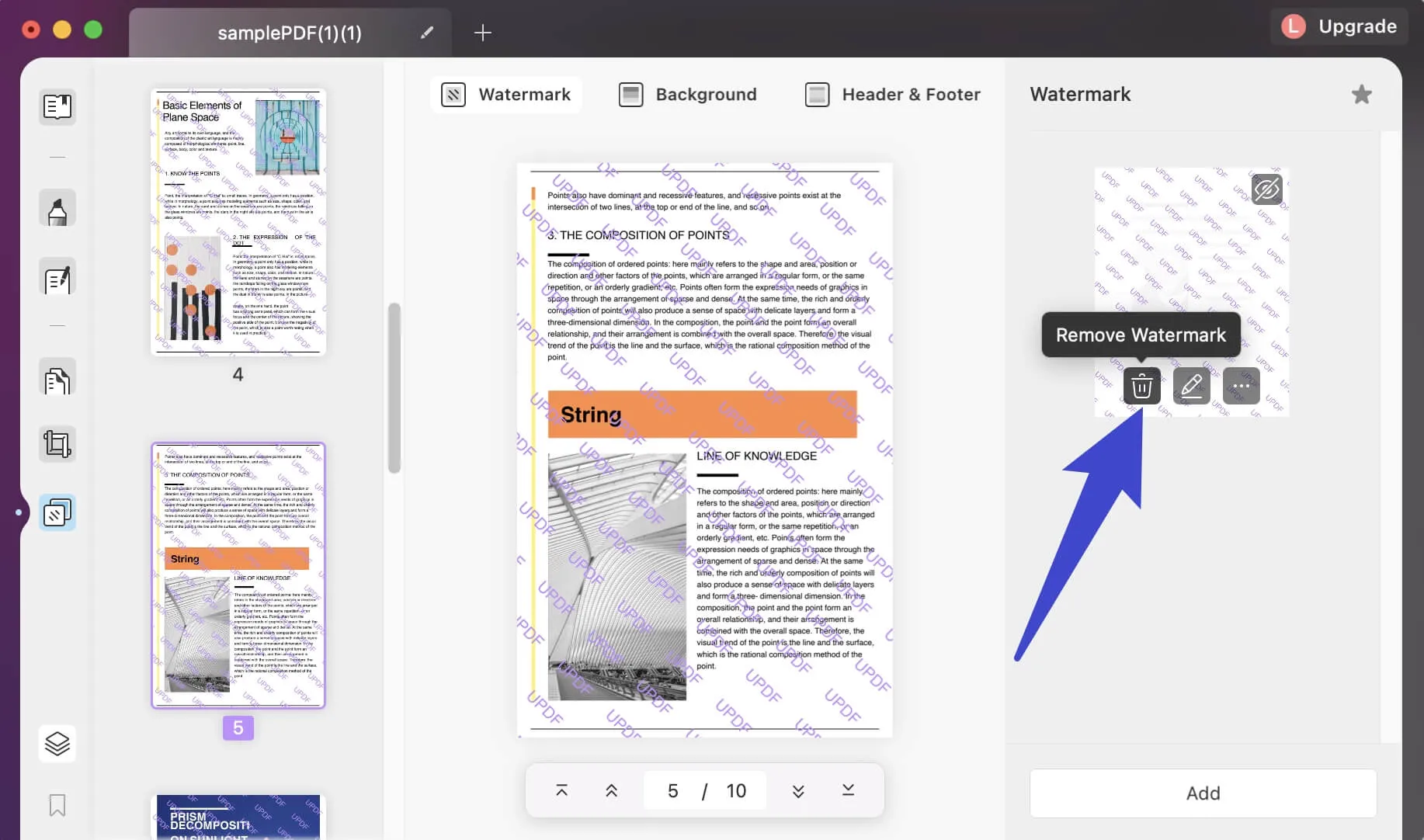
 UPDF
UPDF
 UPDF für Windows
UPDF für Windows UPDF für Mac
UPDF für Mac UPDF für iPhone/iPad
UPDF für iPhone/iPad UPDF für Android
UPDF für Android UPDF AI Online
UPDF AI Online UPDF Sign
UPDF Sign PDF bearbeiten
PDF bearbeiten PDF kommentieren
PDF kommentieren PDF erstellen
PDF erstellen PDF-Formular
PDF-Formular Links bearbeiten
Links bearbeiten PDF konvertieren
PDF konvertieren OCR
OCR PDF in Word
PDF in Word PDF in Bild
PDF in Bild PDF in Excel
PDF in Excel PDF organisieren
PDF organisieren PDFs zusammenführen
PDFs zusammenführen PDF teilen
PDF teilen PDF zuschneiden
PDF zuschneiden PDF drehen
PDF drehen PDF schützen
PDF schützen PDF signieren
PDF signieren PDF schwärzen
PDF schwärzen PDF bereinigen
PDF bereinigen Sicherheit entfernen
Sicherheit entfernen PDF lesen
PDF lesen UPDF Cloud
UPDF Cloud PDF komprimieren
PDF komprimieren PDF drucken
PDF drucken Stapelverarbeitung
Stapelverarbeitung Über UPDF AI
Über UPDF AI UPDF AI Lösungen
UPDF AI Lösungen KI-Benutzerhandbuch
KI-Benutzerhandbuch FAQ zu UPDF AI
FAQ zu UPDF AI PDF zusammenfassen
PDF zusammenfassen PDF übersetzen
PDF übersetzen Chatten mit PDF
Chatten mit PDF Chatten mit AI
Chatten mit AI Chatten mit Bild
Chatten mit Bild PDF zu Mindmap
PDF zu Mindmap PDF erklären
PDF erklären Wissenschaftliche Forschung
Wissenschaftliche Forschung Papersuche
Papersuche KI-Korrektor
KI-Korrektor KI-Schreiber
KI-Schreiber KI-Hausaufgabenhelfer
KI-Hausaufgabenhelfer KI-Quiz-Generator
KI-Quiz-Generator KI-Mathelöser
KI-Mathelöser PDF in Word
PDF in Word PDF in Excel
PDF in Excel PDF in PowerPoint
PDF in PowerPoint Tutorials
Tutorials UPDF Tipps
UPDF Tipps FAQs
FAQs UPDF Bewertungen
UPDF Bewertungen Downloadcenter
Downloadcenter Blog
Blog Newsroom
Newsroom Technische Daten
Technische Daten Updates
Updates UPDF vs. Adobe Acrobat
UPDF vs. Adobe Acrobat UPDF vs. Foxit
UPDF vs. Foxit UPDF vs. PDF Expert
UPDF vs. PDF Expert